
Tsimbalist_E_I_Silushkin_S_V_--_Issledovanie_analogovykh_skhem_v_programmno-apparatnoy_srede_NI_ELVIS_uchebnoe_posobie
.pdf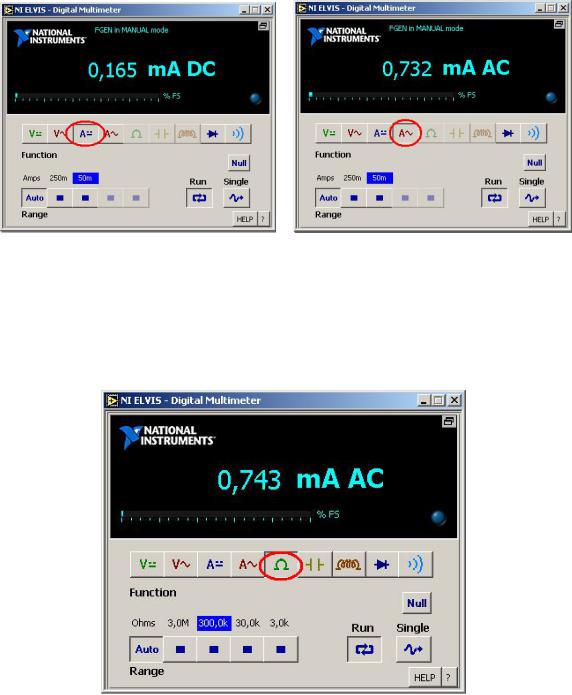
Измерение постоянного и переменного тока (Current DC and АC)
Для измерения постоянного тока необходимо выбрать режим, как показано на рис. 4.8, для измерения переменного тока – рис. 4.9.
Рис. 4.8. DMM, режим Current DC |
Рис. 4.9. DMM, режим Current AC |
Измерение активного сопротивления (Resistance)
Для измерения активного сопротивления необходимо выбрать режим, как показано на рис. 4.10.
Рис. 4.10. Лицевая панель мультиметра. Режим «Resistance»
51
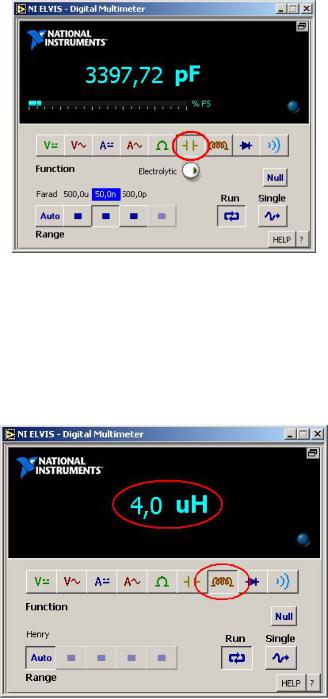
Измерение емкости (Capacitance)
Для измерения емкости необходимо выбрать соответствующий режим, как показано на рис. 4.11.
Рис. 4.11. Лицевая панель мультиметра. Режим «Capacitance»
Измерение индуктивности (Inductance)
Для измерения индуктивности необходимо выбрать соответствующий режим, как показано на рис. 4.12.
Рис. 4.12. Лицевая панель мультиметра. Режим «Inductance»
52
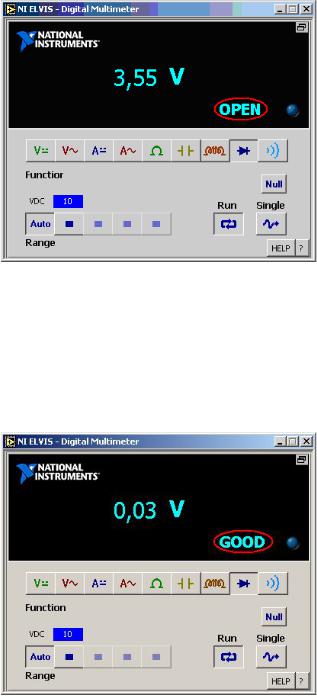
Проверка работоспособности диода (Diode test)
Для проверки работоспособности диода выберите режим работы мультиметра, как показано на рис. 4.13.
Рис. 4.13. Лицевая панель мультиметра. Режим «Diode test, OPEN»
Если в окне высвечивается надпись «OPEN», это означает, что диод подключен обратной полярностью (наоборот) или диод неработоспособен. Появление надписи «GOOD» означает, что диод работоспособен, как показано на рис. 4.14.
Рис. 4.14. Лицевая панель мультиметра. Режим «Diode test, GOOD»
53
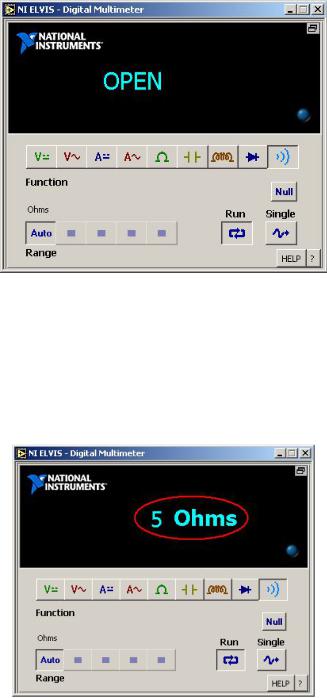
Проверка целостности электрических проводников – «прозвонка» (Audible continuity)
При переключении на режим на экране появится надпись «OPEN», как показано на рис. 4.15.
Рис. 4.15. Лицевая панель мультиметра. Режим «Audible continuity, OPEN»
Это означает, что в цепи присутствует разрыв.
Появление на экране определенного значения, к примеру «5 Ohms», означает, что целостность цепи не нарушена и ее сопротивление равно 5 Ом, как показано на рис. 4.16.
Рис. 4.16. Лицевая панель мультиметра. Режим «Audible continuity»
54
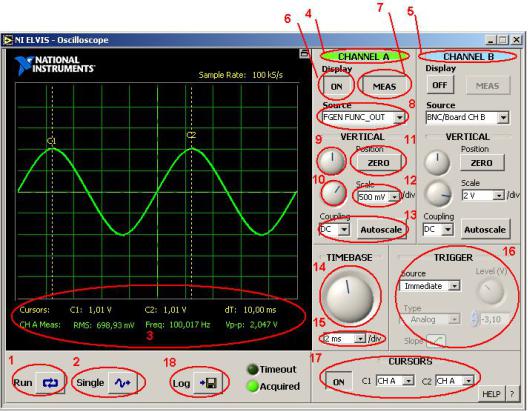
4.3. Осциллограф (SCOPE)
Разъемы для подключения к осциллографу находятся на лицевой панели NI ELVIS (элемент 7, рис. 3.1).
Лицевая панель виртуального прибора показана на рис. 4.17.
Рис. 4.17. Лицевая панель осциллографа
Назначение элементов управления осциллографа:
1 – кнопка запуска циклических (непрерывных) измерений; 2 – кнопка запуска однократных измерений; 3 – информация о текущих результатах измерения:
RMS – среднеквадратическое значение сигнала;
Freq – частота;
Vp-p – размах напряжения;
dT – разница по времени между точками С1 и С2;
С1, С2 – значение напряжений в точках;
4, 5 – канал А и канал В осциллографа; 6 – кнопка для вывода сигнала на экран;
7 – кнопка вывода на экран результата измерения (3);
55

8 – выбор источника:
BNC/Board CH A – выбор канала А на плате;
АСН0 – нулевой канал;
АСН1, АСН2, АСН5 – первый, второй и пятый каналы;
FGEN FUNC_OUT – выходной сигнал функционального генера-
тора;
FGEN SYNC_OUT – ТТЛ-сигнал той же частоты, что и выходной сигнал функционального генератора;
DMM Voltage – выходной канал цифрового мультиметра.
9 – ручка регулирования смещения сигнала по оси Y;
10 – ручка регулирования масштаба напряжения по оси Y; 11 – возврат сигнала на исходное значение;
12 – значение масштаба напряжения по оси Y;
13 – режим измерения: АС – переменное напряжение; DC – постоянное напряжение;
14 – ручка регулирования масштаба времени по оси Х; 15 – значение масштаба времени по оси Х; 16 – вход сигнала запуска осциллографа;
17– ручной выбор точек измерения (точки С1, С2);
18– кнопка сохранения результатов измерения.
Для смещения графика по оси Y вниз или вверх необходимо использовать ручку 9, рис. 4.18.
Рис. 4.18. Лицевая панель осциллографа. Смещение по оси Y
56
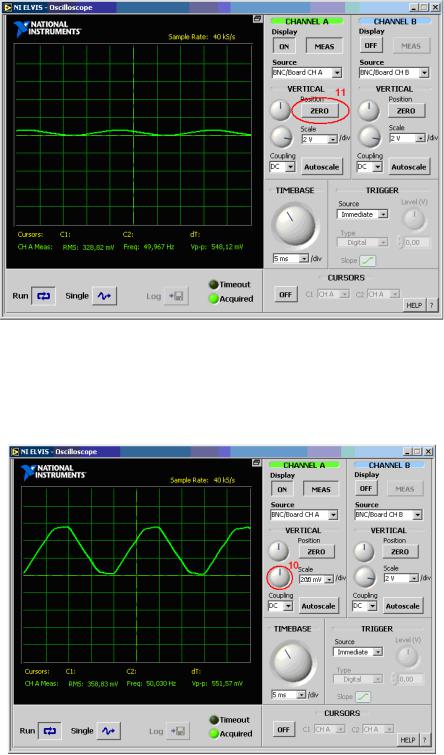
Чтобы вернуть график на исходную позицию, можно воспользоваться кнопкой 11, рис. 4.19.
Рис. 4.19. Лицевая панель осциллографа. Установка смещения на 0
Чтобы изменить развертку по оси Y, пользуйтесь ручкой регулиро-
вания 10, рис. 4.20.
Рис. 4.20. Лицевая панель осциллографа. Развертка по оси Y
57
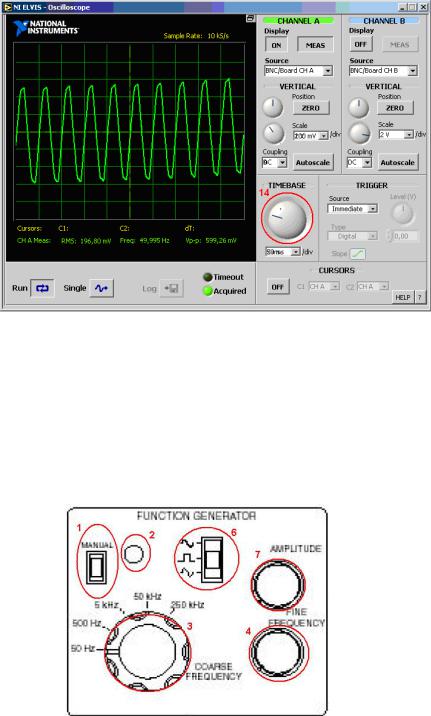
Для развертки по оси Х воспользуйтесь ручкой регулирования 14,
рис. 4.21.
Рис. 4.21. Лицевая панель осциллографа. Развертка по оси X
4.4. Функциональный генератор (Function Generator – FGEN)
Регулировать значение частоты и амплитуды можно как с лицевой панели прибора установки NI ELVIS (см. рис. 4.22), так и с панели виртуального прибора (рис. 4.23).
Рис. 4.22. Функциональный генератор (FUNCTION GENERATOR – FGEN)
58
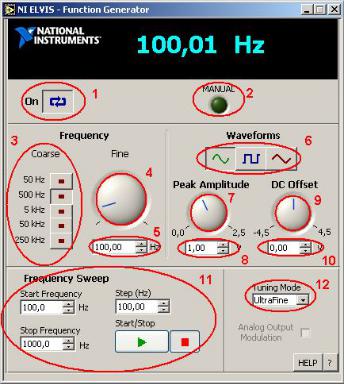
Рис. 4.23. Лицевая панель генератора. Общий вид
Назначение элементов управления генератора:
1– кнопка запуска генератора;
2– индикатор работы функционального генератора в ручном ре-
жиме;
3– кнопка выбора предела частоты (тумблер 1 на лицевой панели прибора);
4, 5 – регулятор точной настройки значения частоты (ручка 4 на лицевой панели прибора);
6– выбор формы сигнала (тумблер 6 на лицевой панели прибора); 7, 8 – регулирование максимального значения частоты (ручка 7 на
лицевой панели прибора); 9, 10 – установка напряжения смещения;
11– настройки частоты выборки при формировании цифрового сигнала;
12– настройка режима:
Simple – простая;
UltraFine – точная.
Настроив параметры генерируемого сигнала, можно просмотреть и измерить параметры полученного сигнала с помощью встроенного осциллографа (см. пункт 4.3), рис. 4.24.
59
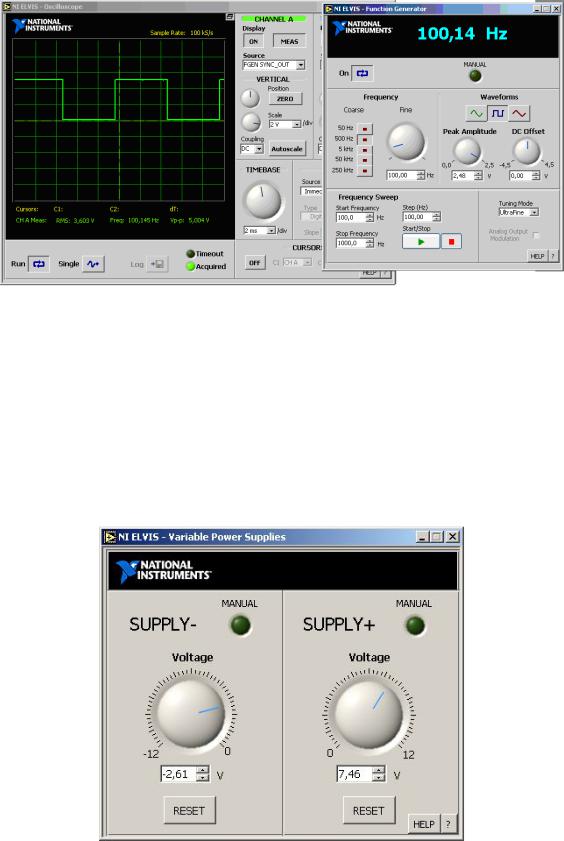
Рис. 4.24. Просмотр и измерение параметров сигнала генератора на осциллографе
4.5. Регулируемые источники питания (Variable Power Supplies)
Программное обеспечение регулируемых источников питания (Variable Power Supplies VPS) позволяет изменять напряжения на их выходах: для источника отрицательного напряжения от 12 до 0 В; для источника положительного напряжения – от 0 до +12 В, как изображено на рис. 4.25.
Рис. 4.25. Лицевая панель регулируемых источников питания (VPS)
60
